详解路由器怎么改密码
分类:电脑知识 发布时间:2023-05-03 10:40:02
大家一般在使用无线路由器网络的时候,大家都会习惯设置路由器密码保障上网安全,防止他人蹭网等。有小伙伴想了解如何修改路由器密码,现在小编就教下大家路由器怎么改密码步骤。
工具/原料:
系统版本:windows10系统
品牌型号:戴尔DELL XPS 9310
方法/步骤:
一、路由器密码修改
1、路由器怎么改密码,如果无线路由器要更改后台管理密码的话,我建议大家用网线连接电脑。成功连接电脑后查看获取的默认网关IP。

2、然后打开浏览器,我们在地址栏中输入这个默认网关的IP并按回车,然后打开路由器登陆窗口。
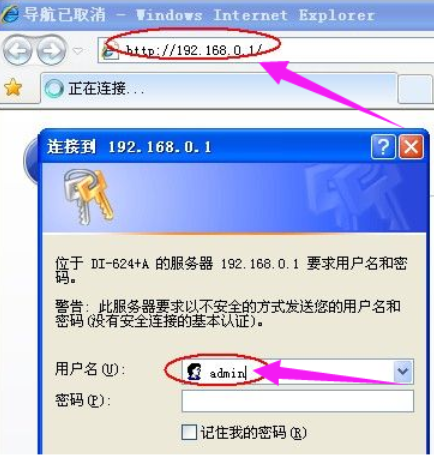
3、我们输入正确的用户名和密码后进入后台管理界面。
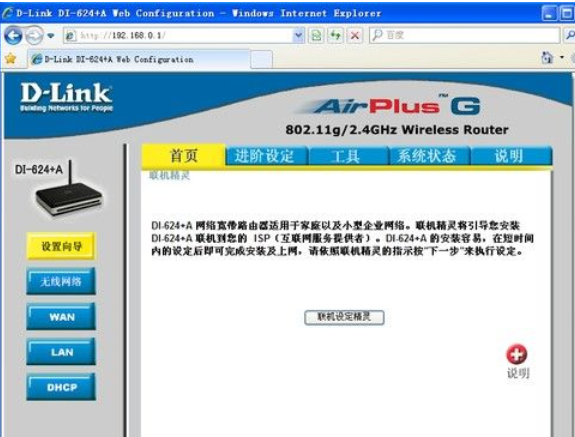
4、然后点击“工具”选项卡,可以在“管理者”中输入新旧密码。
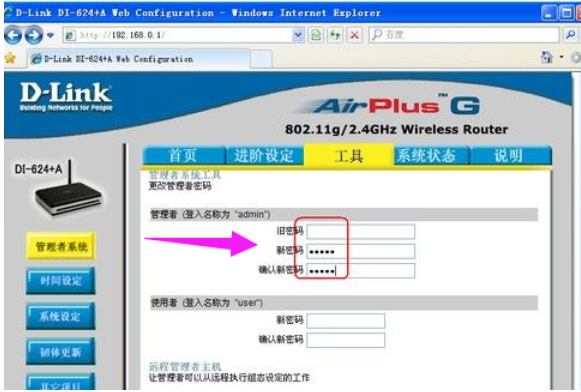
5、我们点击下面的“执行”按钮后,然后路由器会要求重新输入用户名和密码,这个密码是更改后的密码了。
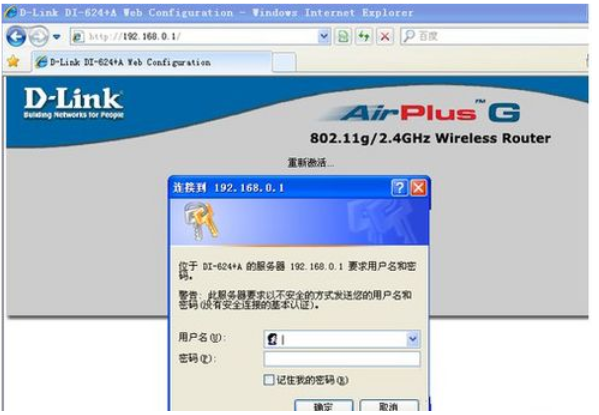
6、再重新进入路由器后台管理界面后,直接在“首页”选项卡下,单击左侧的“无线网络”按钮。
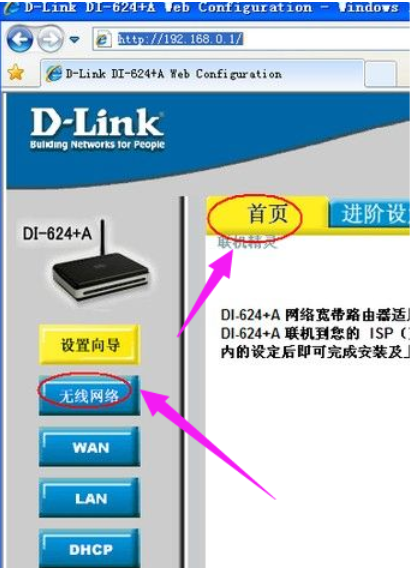
7、然后在下面的“共享密码”处输入大家要更改的密码,建议同时将SSID也更改掉。
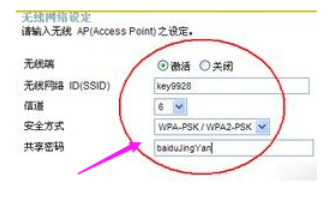
8、我们再点击下面的“执行”按钮。
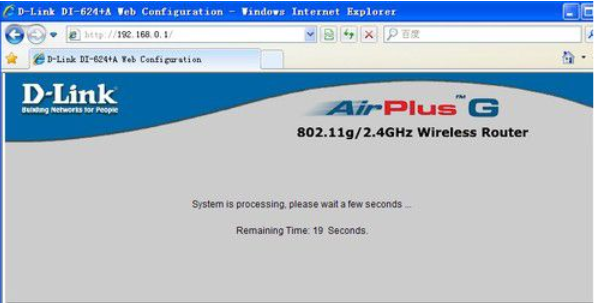
9、路由器提示要等待一定时间,并会显示“重新激活...”,然后单击“继续”按钮或关闭本窗口即可。
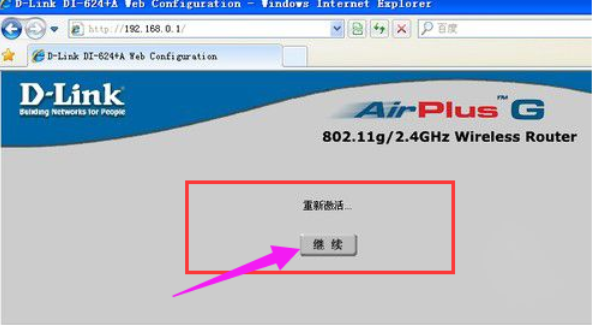
总结:
以上就是修改路由器密码操作指南。是不是很简单?大家快来自己试试看吧。






 立即下载
立即下载







 魔法猪一健重装系统win10
魔法猪一健重装系统win10
 装机吧重装系统win10
装机吧重装系统win10
 系统之家一键重装
系统之家一键重装
 小白重装win10
小白重装win10
 杜特门窗管家 v1.2.31 官方版 - 专业的门窗管理工具,提升您的家居安全
杜特门窗管家 v1.2.31 官方版 - 专业的门窗管理工具,提升您的家居安全 免费下载DreamPlan(房屋设计软件) v6.80,打造梦想家园
免费下载DreamPlan(房屋设计软件) v6.80,打造梦想家园 全新升级!门窗天使 v2021官方版,保护您的家居安全
全新升级!门窗天使 v2021官方版,保护您的家居安全 创想3D家居设计 v2.0.0全新升级版,打造您的梦想家居
创想3D家居设计 v2.0.0全新升级版,打造您的梦想家居 全新升级!三维家3D云设计软件v2.2.0,打造您的梦想家园!
全新升级!三维家3D云设计软件v2.2.0,打造您的梦想家园! 全新升级!Sweet Home 3D官方版v7.0.2,打造梦想家园的室内装潢设计软件
全新升级!Sweet Home 3D官方版v7.0.2,打造梦想家园的室内装潢设计软件 优化后的标题
优化后的标题 最新版躺平设
最新版躺平设 每平每屋设计
每平每屋设计 [pCon planne
[pCon planne Ehome室内设
Ehome室内设 家居设计软件
家居设计软件 微信公众号
微信公众号

 抖音号
抖音号

 联系我们
联系我们
 常见问题
常见问题



